- Was ist Netflix?: Alles, was Sie über den Abo-TV- und Film-Streaming-Dienst wissen müssen
- Die besten neuen Shows auf Netflix im August
- Die besten TV-Sendungen auf Netflix
- Die besten Filme auf Netflix, die Sie JETZT ansehen können
- Die besten Inhalte auf Netflix im August
- Die besten Netflix-Originale, die Sie JETZT ansehen können
- Die besten Netflix-Dokumentationen
- So erhalten Sie amerikanisches Netflix in Großbritannien
- So finden Sie die versteckten Kategorien von Netflix
- So löschen Sie Ihren Netflix-Anzeigeverlauf
- So entfernen Sie ein Gerät von Netflix
- So sehen Sie Netflix in Ultra HD
- Netflix-Tipps und Tricks
- So finden Sie Ihre Netflix-Geschwindigkeit heraus
- So kündigen Sie Netflix in 3 einfachen Schritten
Netflix hat dazu beigetragen, die Art und Weise zu ändern, wie wir Videoinhalte und Binge-Watch-TV-Shows verarbeiten, und es gibt den schlecht bewerteten B-Filmen, die die Zeit vergessen hat, neues Leben.
Pakete beginnen bei 9,99 $ pro Monat und steigen auf 19,99 $ pro Monat, wenn Sie Ultra-HD-Material und mehrere Konten pro Abonnement wünschen. Egal für welches Paket Sie sich entscheiden, Sie haben Zugriff auf Netflix.
Möglicherweise haben Sie jedoch keine Lust, Netflix zu behalten, nachdem Ihre einmonatige kostenlose Testversion abgelaufen ist. Viele Abonnementdienste verstecken ihre Schaltflächen zum Abbestellen in den Tiefen ihrer Einstellungen, aber Netflix lässt sich überraschend einfach kündigen.
Wenn Sie Netflix kündigen möchten, weil Sie das Gefühl haben, alle gewünschten Inhalte angesehen zu haben, oder die Testversion beenden möchten, bevor Sie bezahlen müssen, können Sie Ihr Konto kündigen.
So kündigen Sie Ihr Netflix-Abonnement in einem Webbrowser
- Melden Sie sich bei Ihrem an Netflix-Konto und wählen Sie ein Profil .

- Drücke den Profilsymbol in der oberen rechten Ecke.
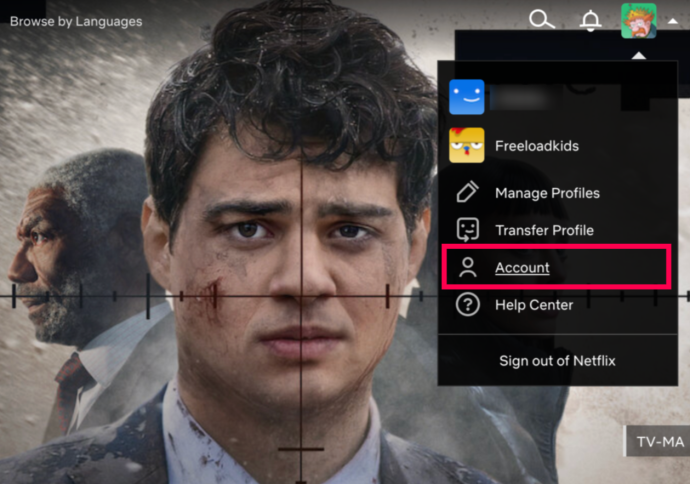
- Auf Ihrem Mein Konto Seite können Sie alles über Ihr Konto sehen, einschließlich Plandetails, Einstellungen und Wiedergabepräferenzen. Klicke auf Mitgliedschaft kündigen unter Mitgliedschaft & Abrechnung um Ihr Abonnement zu kündigen.
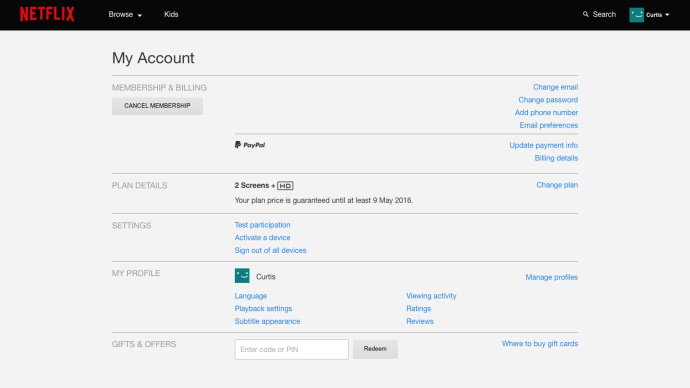
- Eine Bestätigungsseite wird angezeigt, die Ihre Abonnementkündigung bestätigt. Seien Sie gewarnt: Wenn Sie sich für den Service zu einem niedrigeren Preis angemeldet haben, würden Sie bei einem erneuten Besuch mehr bezahlen.
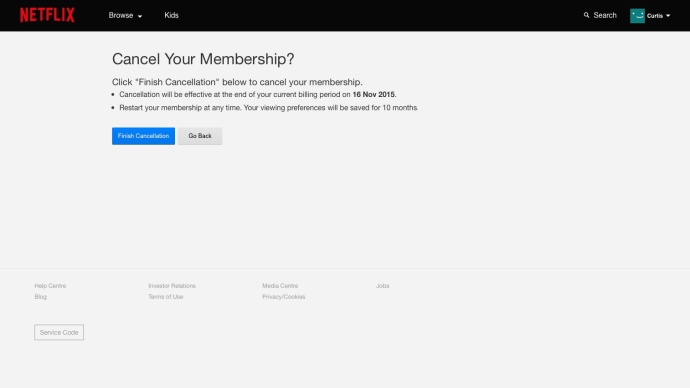
So kündigen Sie Ihr Netflix-Abonnement auf Android
- Öffne das Netflix App auf Ihrem Android-Gerät und tippen Sie auf Profilsymbol in der oberen rechten Ecke.
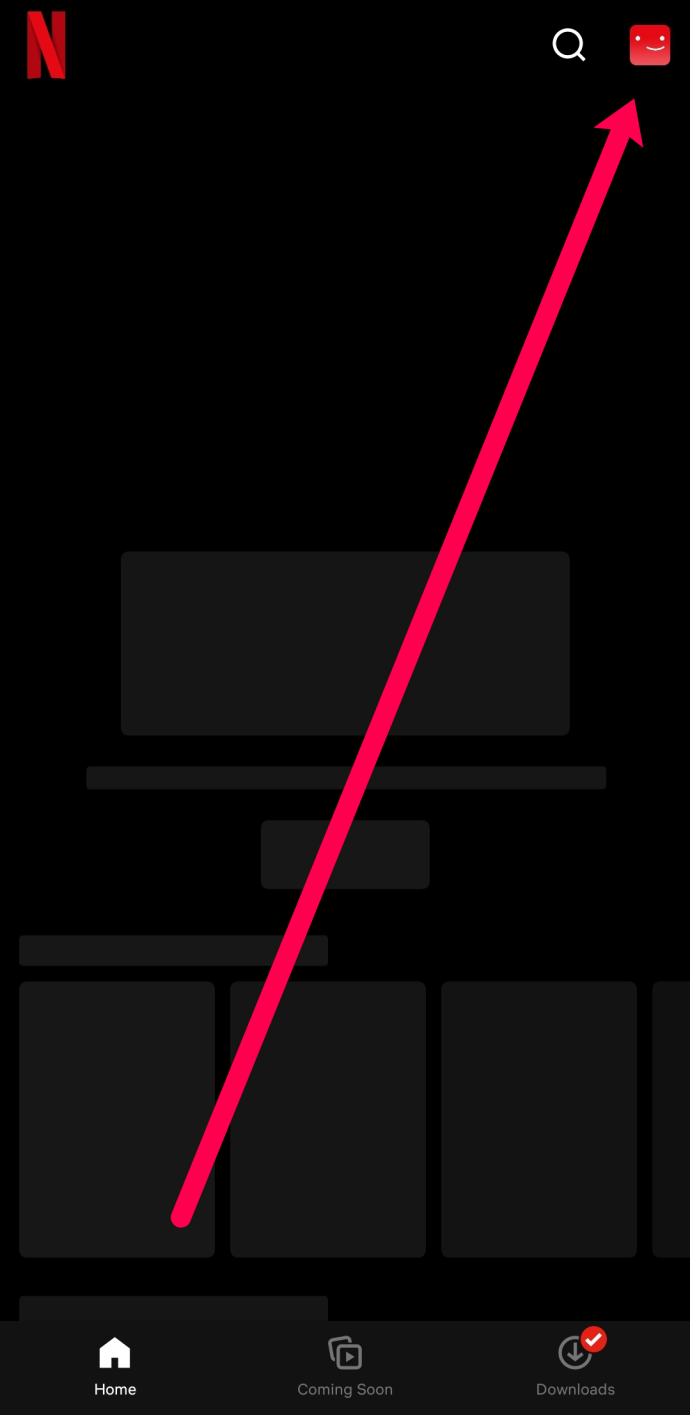
- Wählen Konto und wählen Sie den Webbrowser aus, den Sie zum Kündigen Ihrer Mitgliedschaft verwenden möchten.
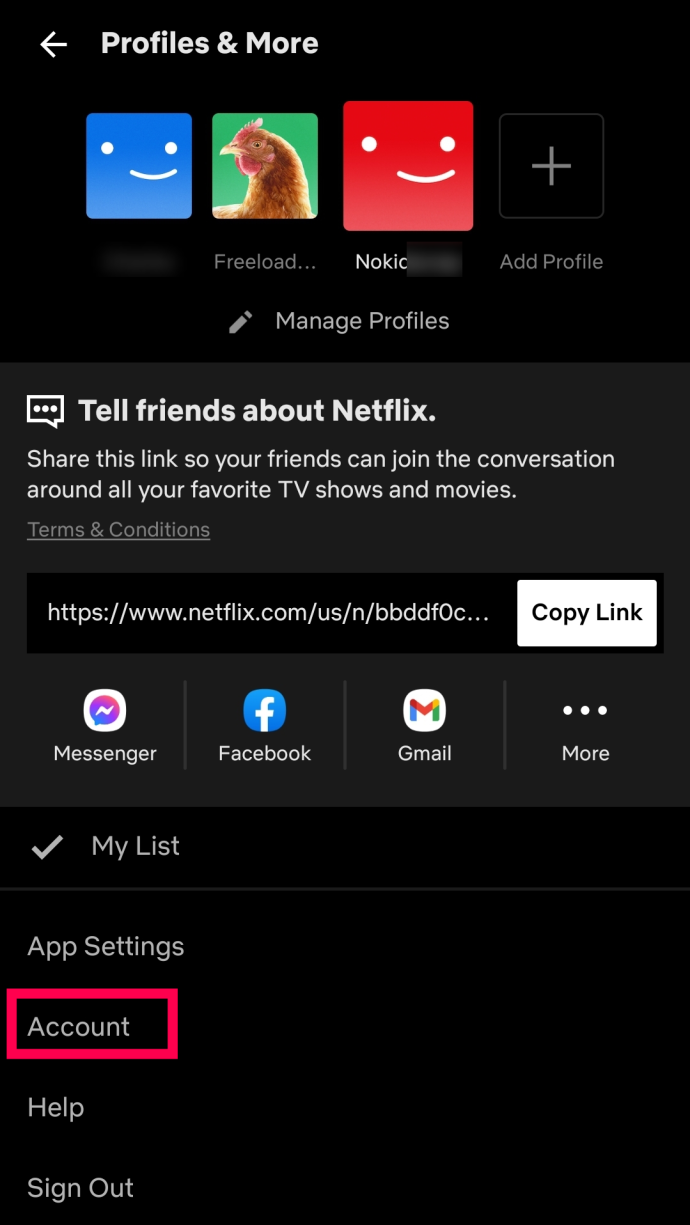
- Von hier aus gehen Sie zur Website und melden sich an. Verwenden Sie dann die gleichen Website-Schritte, die Sie oben verwendet haben, um Ihre Mitgliedschaft zu kündigen.
So kündigen Sie Ihr Netflix-Konto: iOS
iPhone- und iPad-Benutzer können die Netflix-App vollständig umgehen. Gehen Sie direkt zu Safari oder Chrome und besuchen Sie Ihre Netflix-Kontoseite. Von dort aus sollten Sie in der Lage sein, die Desktop-Version von Netflix zu verwenden, um Ihre Mitgliedschaft zu kündigen.
- Tippen Sie auf die Hamburger-Symbol (drei vertikale Linien) in der oberen linken Ecke und wählen Sie aus Konto.
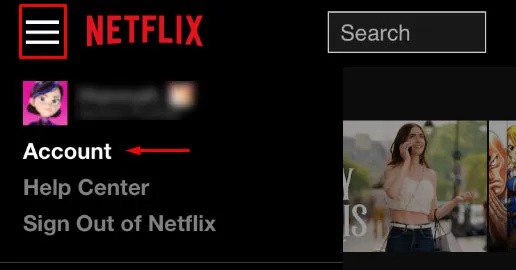
- Scrollen Sie auf der Seite nach unten und tippen Sie auf Mitgliedschaft kündigen.
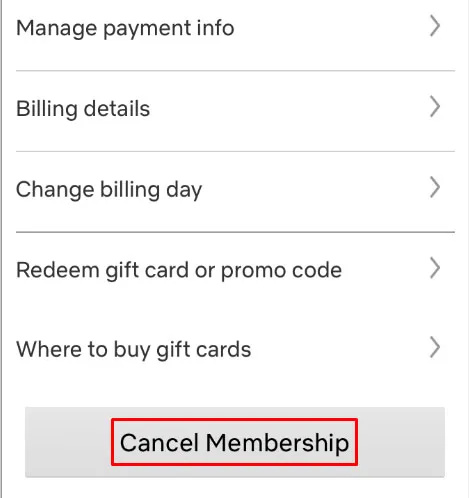
- Bestätigen Sie die Stornierung, indem Sie auf tippen Stornierung abschließen.
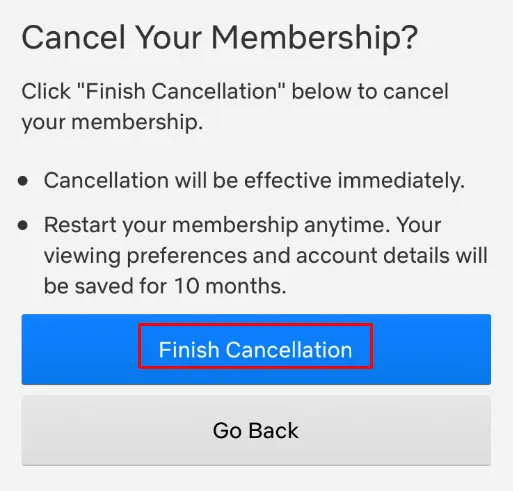
Sie können weiterhin auf die Inhalte von Netflix zugreifen, wenn Sie die Kündigung einleiten, bis Ihr Rechnungsdatum abläuft. Um Ihr Abonnement zu überprüfen, gehen Sie zu Ihren Kontoeinstellungen und sehen Sie unter „Mitgliedschaft“ nach. Das nächste Rechnungsdatum wird aufgelistet.
Sie sollten eine Kündigungs-E-Mail von Netflix erhalten. Überprüfen Sie Ihre E-Mails, um sicherzustellen, dass Ihnen Netflix nicht erneut in Rechnung gestellt wird.
Netflix kündigen, wenn die Abrechnung über einen anderen Dienst erfolgt
Es ist nicht ungewöhnlich, sich über Amazon, iTunes, Ihren ISP oder einen anderen Dienst bei Netflix anzumelden. Wenn Sie sich über eine dieser Optionen angemeldet haben, können Sie leider nicht direkt über Netflix kündigen. Dieses Szenario liegt daran, dass Ihr Konto erhalten wurde mit einem anderen Dienst verknüpft .
Netflix über iTunes kündigen
- Öffne das Einstellungen App auf Ihrem iPhone.
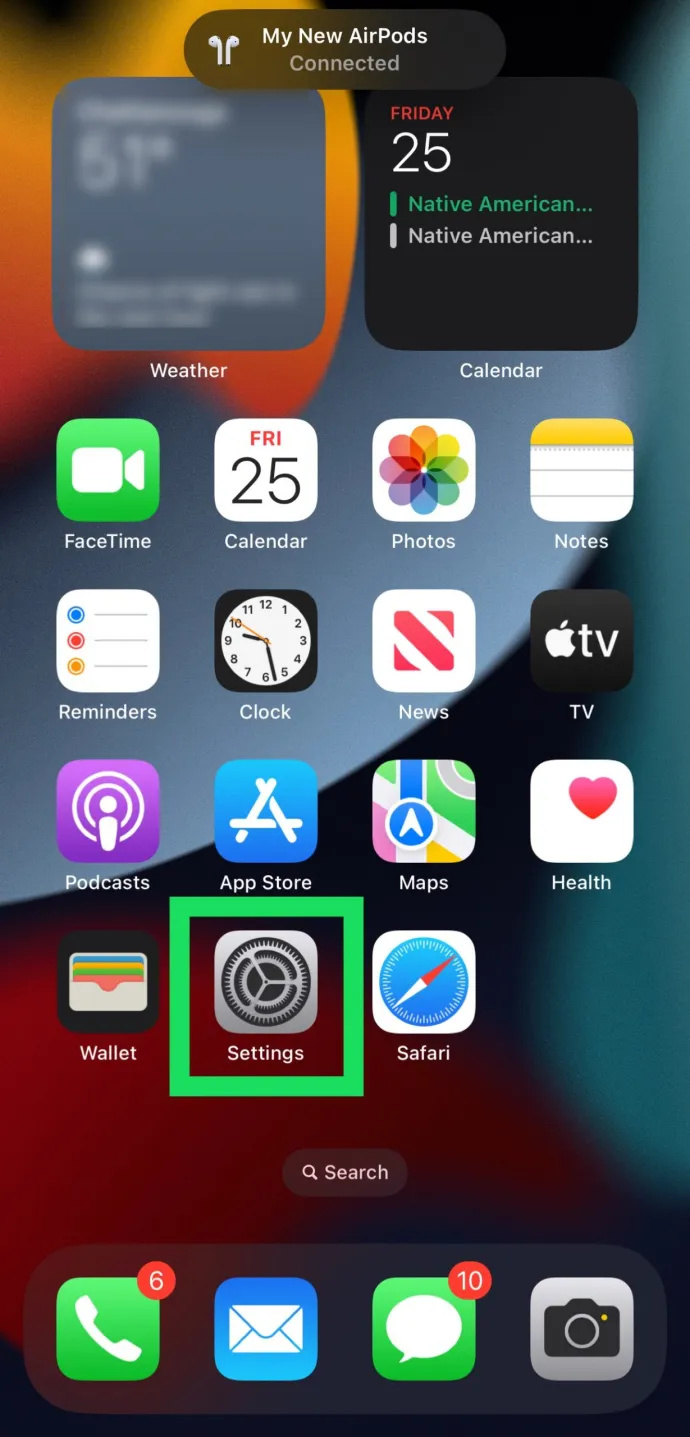
- Tippen Sie auf Ihre Apple ID oben.
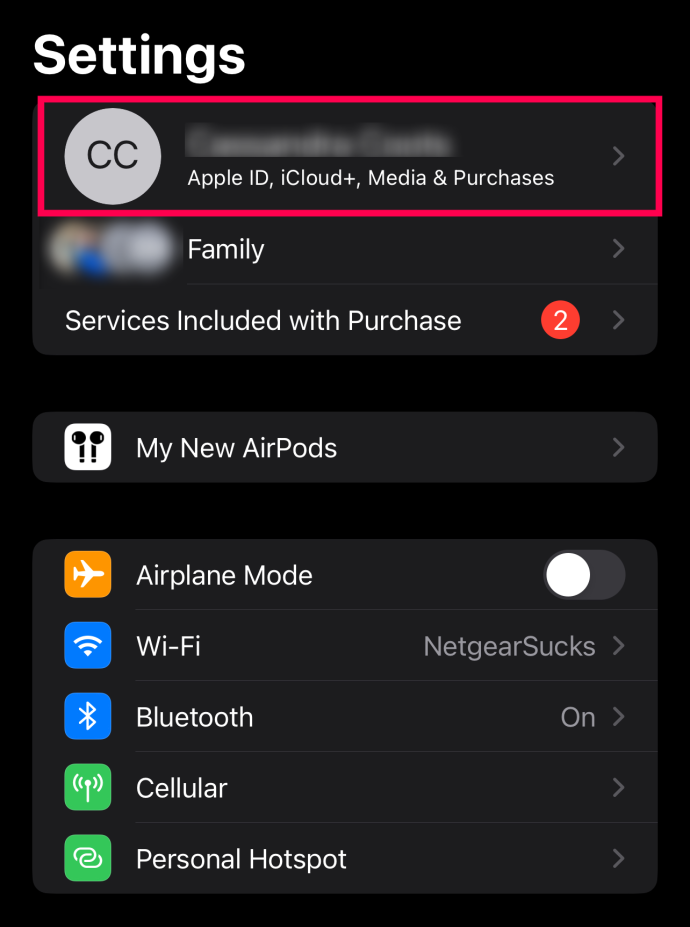
- Dann wähle Abonnements.
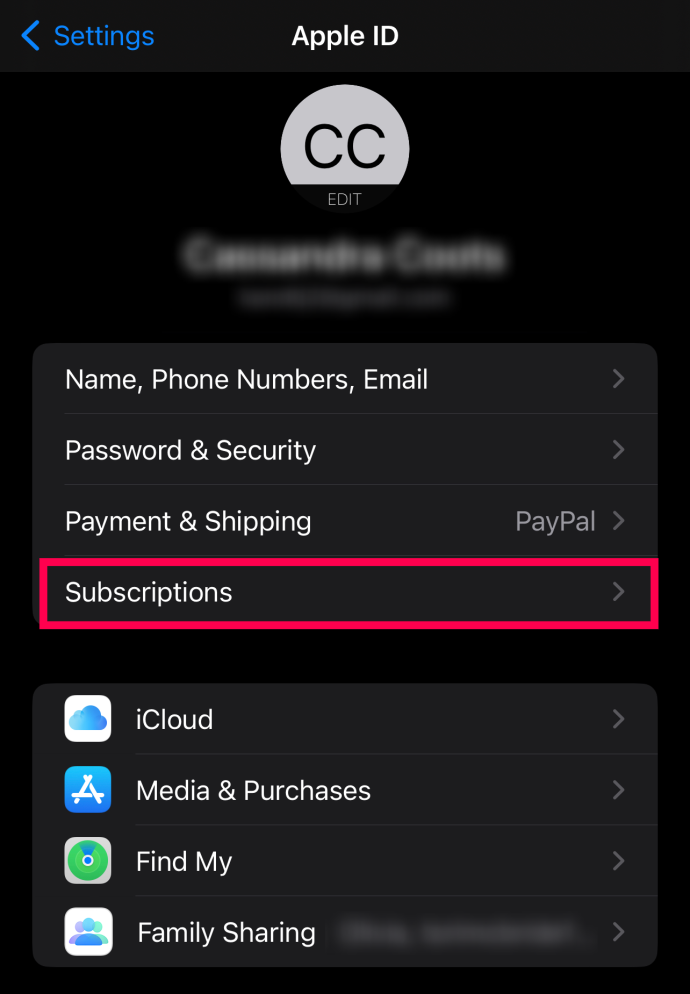
- Suchen Sie als Nächstes das Netflix-Abonnement und kündigen Sie es.
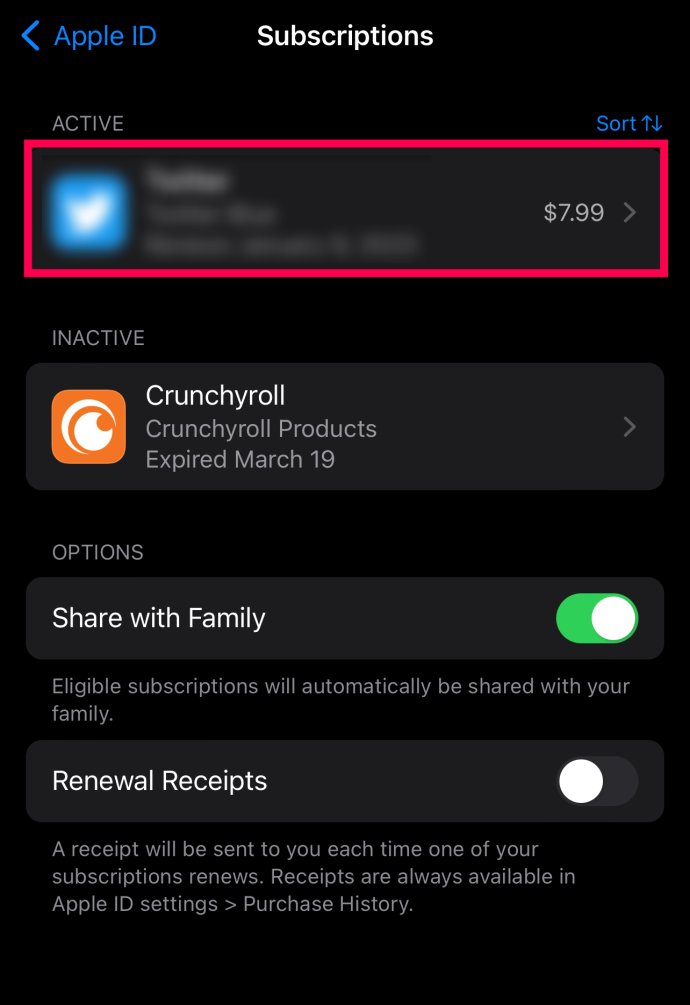
Netflix über Amazon kündigen
- Amazon-Abonnenten können die besuchen Mitgliedschaften und Abonnements Seite, um ihren Netflix-Dienst zu kündigen.
- Drücke den Abonnement kündigen neben Netflix .
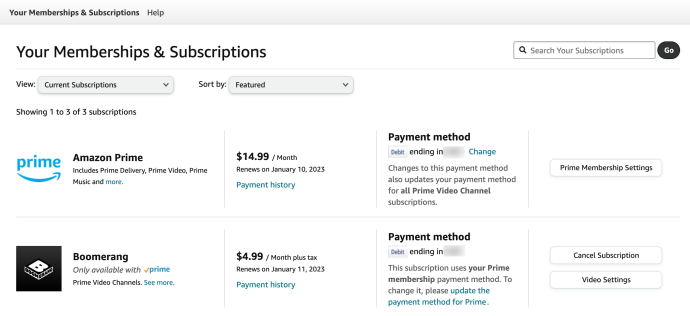
- Wählen Sie eine der Optionen zum Kündigen aus (diese Optionen können für jedes Abonnement anders angezeigt werden.
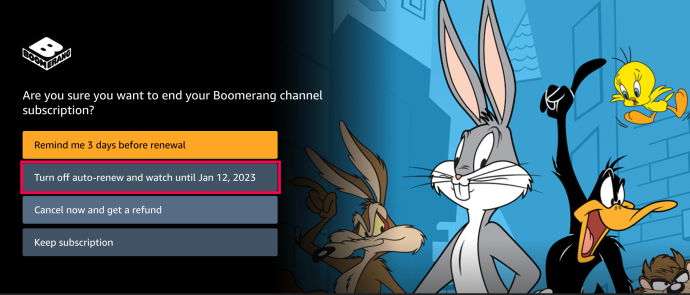
Netflix über Google Play kündigen
Das Kündigen von Netflix über Google Play ist einfach.
- Öffne das Google Play Store auf Ihrem Android-Gerät und klicken Sie auf Profilsymbol in der oberen rechten Ecke.
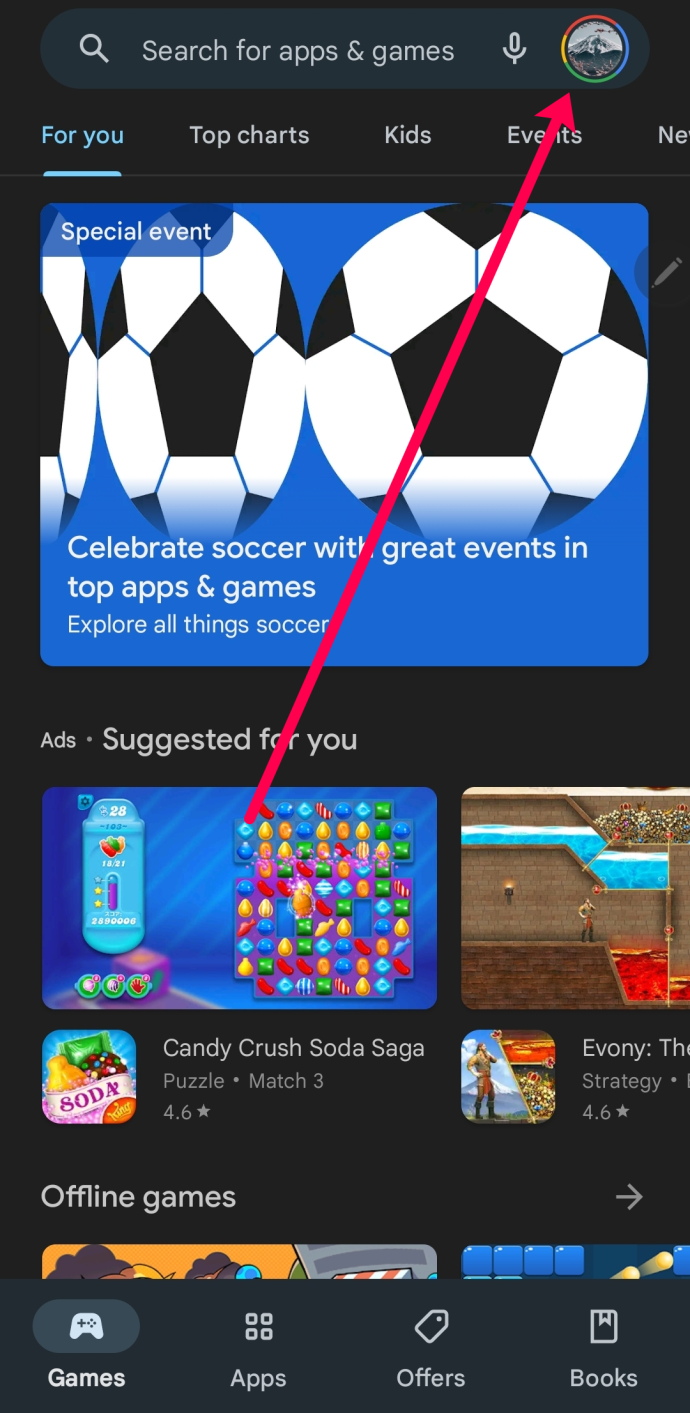
- Tippen Sie auf Abonnements und auswählen Netflix. Wählen Sie die Option zum Abbrechen und folgen Sie den Anweisungen.
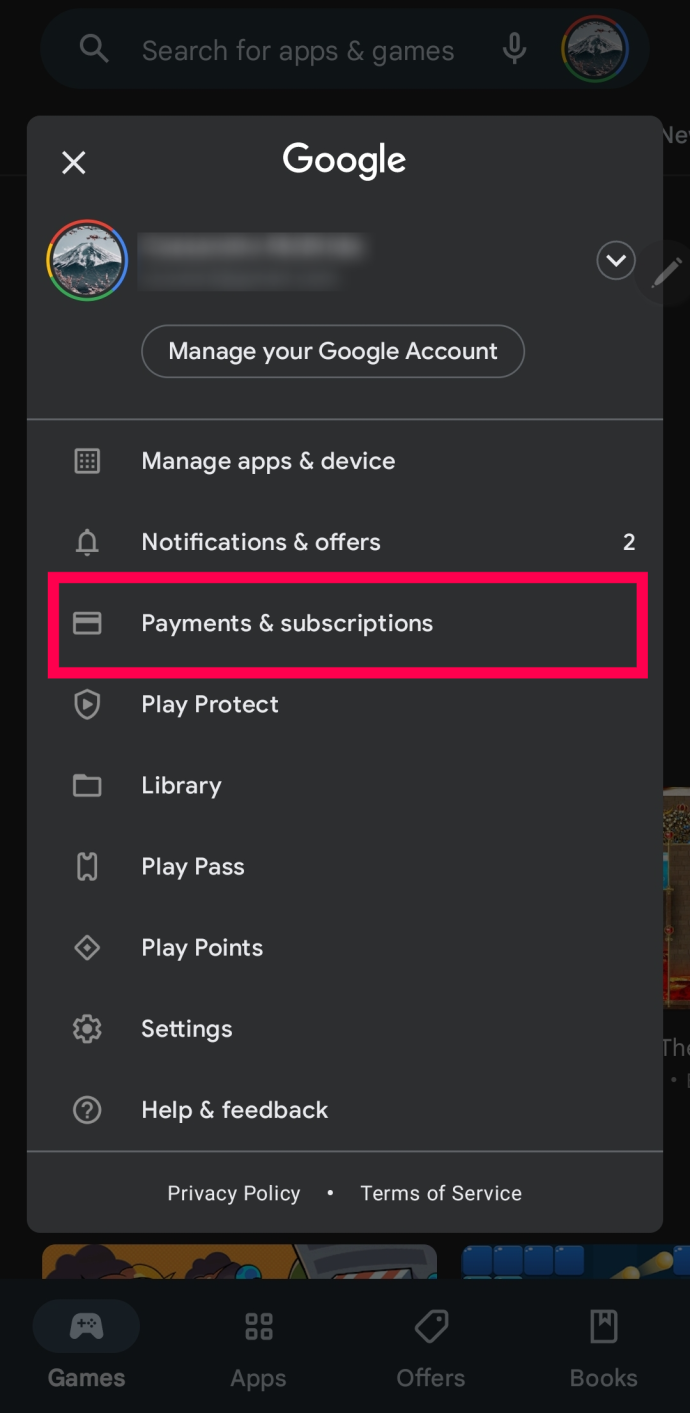
Abbrechen von Netflix über Comcast Xfinity
Wenn Sie über einen ISP wie Comcast Xfinity abgerechnet werden, besuchen Sie Ihre Netflix-Kontoseite für weitere Anweisungen zur Kündigung. Insbesondere Comcast hat den Dienst einmal kostenlos angeboten, sodass Sie möglicherweise überhaupt nicht für den Dienst bezahlen.
Sie können sich auch bei Ihrem ISP-Konto anmelden, um nach Abonnements zu suchen. Dieser Vorgang ist derselbe, wenn Sie über Ihren Mobilfunkanbieter abgerechnet werden.
So kündigen Sie Netflix, wenn Ihr Konto gehackt wurde
Netflix-Benutzer weltweit sind auf die unglücklichen Piraten des Internets gestoßen. Wenn Ihr Konto gehackt und die Anmeldeinformationen geändert wurden, fragen Sie sich vielleicht, was zu tun ist. Sie können sich nicht anmelden, um das Konto zu kündigen. Wie erhalten Sie es also entweder zurück oder stellen die Abrechnung ein?
Angenommen, Sie bezahlen Netflix nicht über einen Drittanbieterdienst, benötigen Sie Hilfe bei der Anmeldung. Gehen Sie zur Netflix-Anmeldeseite und klicken Sie auf Brauchen Sie Hilfe? Knopf.
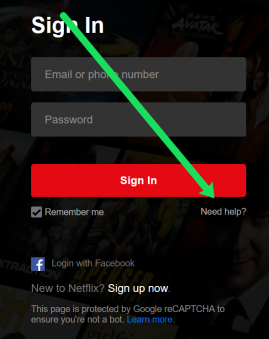
Netflix benötigt Ihre Anmeldeinformationen und die hinterlegte Abrechnungsmethode. Sobald Sie diese Informationen bereitgestellt haben, hilft Ihnen das Support-Team dabei, Ihr Konto zurückzunehmen, damit Sie es kündigen können. Wir haben weitere Informationen zur Wiederherstellung Ihres Kontos Hier .
Häufig gestellte Fragen zum Abbrechen von Netflix
Das Kündigen von Netflix ist ziemlich einfach, aber wir haben diesen Abschnitt eingefügt, um mehr Ihrer Fragen zu beantworten!
Ich habe mein Abonnement gekündigt, aber trotzdem eine Rechnung erhalten. Was ist los?
Netflix-Kündigungen werden im nächsten Abrechnungszeitraum wirksam. Wenn Sie am Ersten des kommenden Monats eine Rechnung erhalten, aber am 15. kündigen, haben Sie bis zum Ersten weiterhin Zugriff auf die Inhalte von Netflix.
Leider kann es beim Kündigen zu Verzögerungen kommen. Wenn Sie Ihr Abonnement also innerhalb von ein oder zwei Tagen nach dem Verlängerungsdatum kündigen, wird möglicherweise eine weitere Gebühr erhoben.
So übertragen Sie den Google Authenticator auf ein neues Telefon
Nachdem Sie Ihre Mitgliedschaft gekündigt haben, vergewissern Sie sich, dass Sie die Kündigung korrekt abgeschlossen haben, indem Sie Ihre E-Mails überprüfen. Sie sollten eine Bestätigungs-E-Mail erhalten. Wenn Sie keine erhalten haben, melden Sie sich bei Netflix an und prüfen Sie, ob Ihre Mitgliedschaft abgelaufen ist (es wird ein Hinweis aufgeführt).
Wenn Sie schließlich sicher sind, dass Sie Ihr Konto rechtzeitig gekündigt und das richtige gekündigt haben (Sie haben möglicherweise mehrere), kontaktieren Sie uns Netflix-Unterstützung für Hilfe. Die offizielle Haltung von Netflix zu Rückerstattungen ist, dass sie sie nicht anbieten, aber wenn Sie eine falsche Rechnung erhalten haben, lohnt es sich, möglicherweise Ihr Geld zurückzubekommen.
Ich sehe die Option zum Kündigen in meinem Profil nicht. Warum nicht?
Wenn Sie die obigen Schritte befolgt haben, aber keine Stornierungsoption sehen, liegt das daran, dass Sie über einen anderen Dienst abgerechnet werden. Wenn Sie sich nicht sicher sind, welche, besuchen Sie Ihre Netflix-Kontoseite und klicken Sie auf den Link, auf dem sich Ihre Rechnungsinformationen befinden sollten. Dieser Abschnitt führt Sie durch den Kündigungsprozess für die Einrichtung Ihres Kontos.
Kann ich mein Konto reaktivieren?
Ja. Netflix erlaubt Ihnen, Ihr Konto zu reaktivieren für bis zu 10 Monate . Wenn Sie dies innerhalb dieses Zeitraums tun, bleiben Ihr Anzeigeverlauf und alles intakt.
Wenn Sie versuchen, nach diesem Zeitraum zu kündigen, müssen Sie ein brandneues Konto eröffnen.
Kann ich mein Konto pausieren?
Durch das Pausieren eines Abonnements können Benutzer ihre Zahlungen und Dienste für einen bestimmten Zeitraum aussetzen, aber nicht jeder hat die Möglichkeit. Netflix hat im Juli 2021 bestätigt, dass es die Option testet. Bis zum 22. Dezember 2022 ist die Funktion für viele Mitglieder immer noch nicht verfügbar. Für diejenigen, die ihr Netflix-Konto pausieren können, setzen Sie Ihr Abonnement vor dem 10. Abrechnungszeitraum fort, um Ihren Dienst wie zuvor fortzusetzen.
Bis dann, Netflix
Jetzt, da Sie wissen, wie Sie Netflix kündigen können, können Sie sich von der Last einer weiteren monatlichen Rechnung befreien. Wie viele andere abonnieren Sie Netflix möglicherweise nur, wenn es neue Staffeln mit Originalinhalten gibt, die Sie ansehen möchten, und kündigen dann, bis die nächste Staffel herauskommt.









